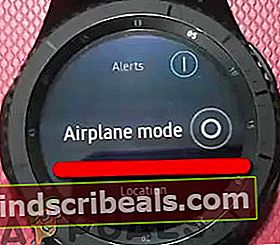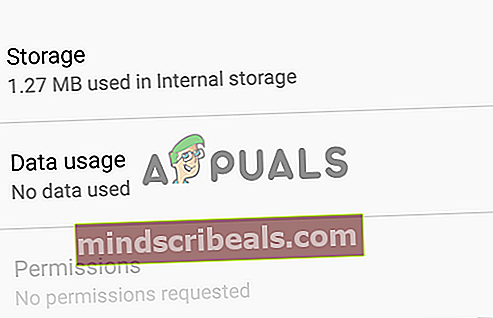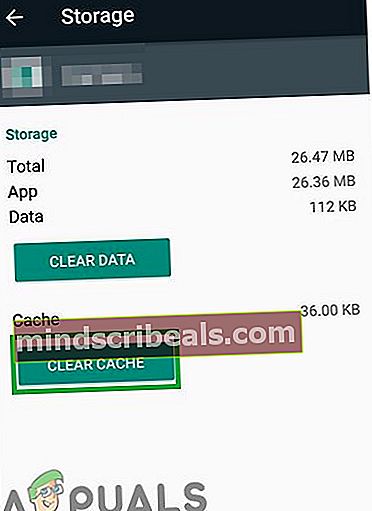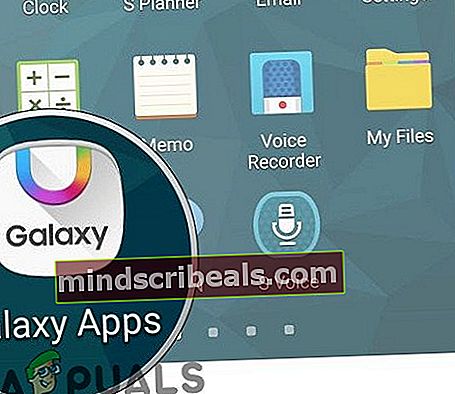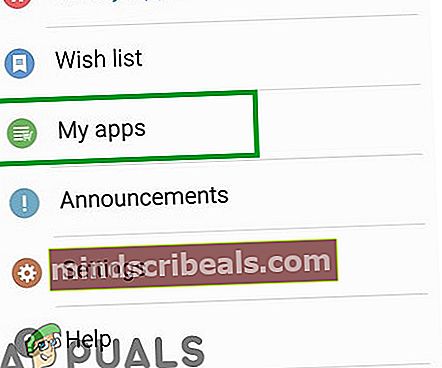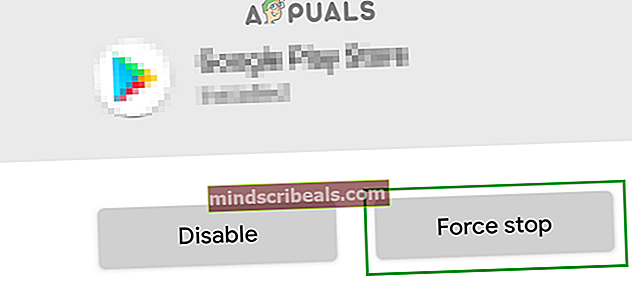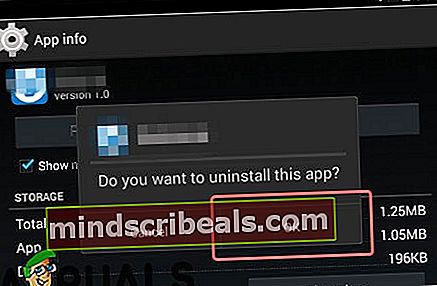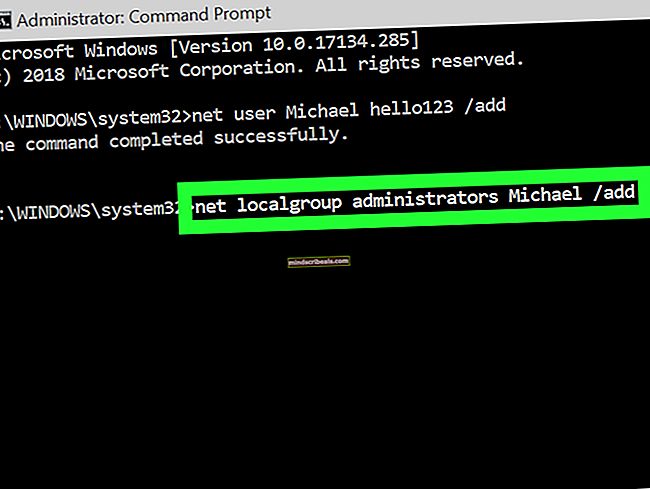Fix: ‘Plugin has Stopped’ på Samsung Gear Smart Watches
Samsungs smartklokker er ganske populære for sin elegante design og brukervennlige grensesnitt. Klokkene gir tilkobling til mobiltelefoner og gjør det lettere for brukerne å bruke noen grunnleggende smarttelefonfunksjoner mens de er på farten. Normalt kan de vare i opptil 60 timer med en enkelt lading. Imidlertid har det nylig kommet mange rapporter om "Gear S Plugin har stoppet”-Melding på klokkene som også reduserer batteritidene til 10-12 timer.

Hva forårsaker feilen "Gear S Plugin har stoppet" på Samsungs klokker?
Etter å ha mottatt mange rapporter fra mange brukere, bestemte vi oss for å undersøke problemet og utviklet et sett med løsninger som løste problemet for de fleste av våre brukere. Vi så også på årsakene til at feilen ble utløst, og oppførte dem nedenfor.
- Cache: Cache lagres på enheten av alle applikasjoner for å redusere lastetiden ved å lagre noen av de mest grunnleggende lastekonfigurasjonene på partisjonen. Men over tid kan denne hurtigbufferen bli ødelagt, og den kan begynne å forårsake konflikter med visse elementer i Samsung Gear-applikasjonen.
- Motstridende Samsung-applikasjoner:Det er mulig at en av Samsungs forhåndslastede applikasjoner forstyrrer visse elementer i Samsung Gear S-klokken og forhindrer at den fungerer som den skal.
- Utdaterte Samsung-applikasjoner:Hvis du ikke har oppdatert alle Samsung-applikasjonene til de nyeste versjonene fra utviklerne, kan en av dem forstyrre SmartWatch og forhindre at den kobles riktig.
Nå som du har en grunnleggende forståelse av problemets natur, vil vi gå videre mot løsningene. Det anbefales også at du implementerer disse løsningene i den spesifikke rekkefølgen de leveres i for å forhindre konflikter.
Løsning 1: Slette applikasjonsbuffer
Hvis hurtigbufferen til Samsungs Gear Plugin er ødelagt, kan den forstyrre visse elementer i applikasjonene og føre til at den ikke fungerer. Derfor vil vi i dette trinnet slette programmets hurtigbuffer. For det:
- På SamsungSe, sveip opp for å få tilgang App Meny.
- På app-menyen trykker du på “Innstillinger" og så "Tilkoblinger“.
- Undersøk "FlyModusAvkrysningsruten og trykk på “OK”På hurtigmeldingen.
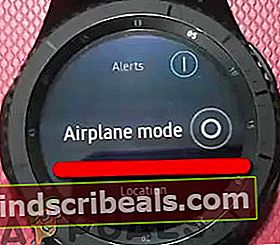
- Ta tak i mobiltelefonen din, dra ned varslingsbehandleren og velg “Innstillinger" ikon.

- Innvendige innstillinger, trykk på “applikasjoner”Alternativet og deretter på applikasjonsfanen trykker du på“UtstyrSPlugg inn”Alternativet.
- Trykk på “MaktStoppe”-Knappen og deretter på“Oppbevaring" en.
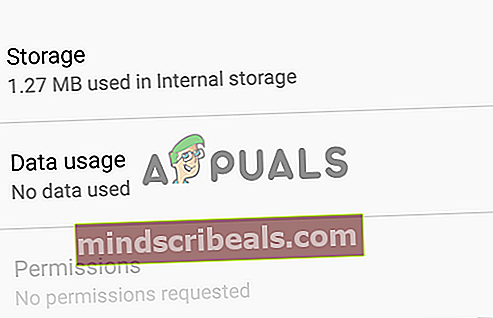
- Klikk på "KlarCache”-Knappen og naviger tilbake til "Applikasjoner" fanen.
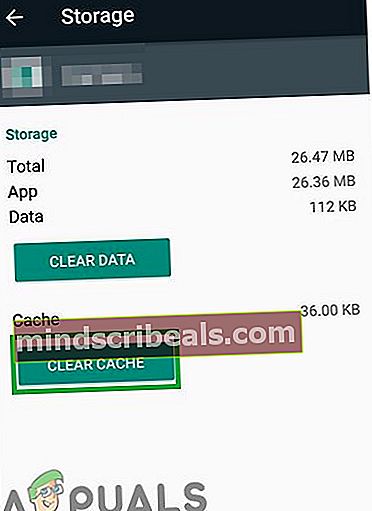
- Trykk nå på “SamsungUtstyrOg deretter på “MaktStoppe”-Knappen.
- Velg “Oppbevaring”Og klikk på“KlarCache”-Knappen.
- Dette vil føre til en tilbakestilling av Gear-applikasjonen;koble det til telefonen din og sjekk om problemet vedvarer.
Løsning 2: Se etter oppdateringer til Galaxy Apps
Det er mulig at visse Galaxy-apper ikke oppdateres på grunn av at de kan forårsake visse konflikter mens de kobler klokken til telefonen. Derfor vil vi i dette trinnet se etter oppdateringer til Galaxy Apps. For det:
- Trykk på “GalaxyApper”Applikasjonen og klikk på“GalaxyApperAlternativet øverst til venstre.
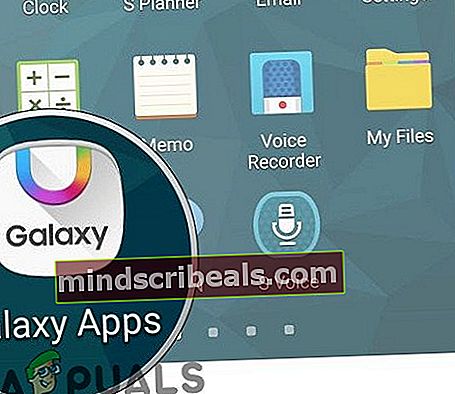
- Trykk på “MinApper”-Alternativet og trykk deretter på“Oppdateringer”For å se etter nye oppdateringer.
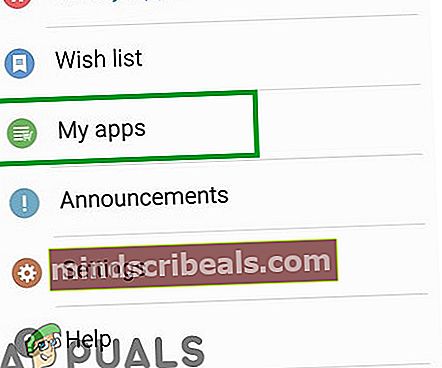
- Trykk på “OppdaterAlle”Hvis oppdateringer er tilgjengelige for de installerte Galaxy-applikasjonene.
- Vente for Oppdateringer skal lastes ned og installeres.
- Koble klokken til telefonen og Sjekk for å se om problemet vedvarer.
Løsning 3: Slette feilfunksjoner
Det er mulig at visse Galaxy-applikasjoner kan forstyrre Samsung Gear-applikasjonen og forhindre at den fungerer som den skal. Derfor vil vi i dette trinnet slette noen Galaxy-applikasjoner. Her kan du feilsøke hvilken app som forårsaker problemet. For det:
- Dra ned varslingspanelet og trykk på “Innstillinger" ikon.

- Inne i Innstillingene, trykk på “applikasjonerOg trykk deretter på SamsungVærApp (for eksempel).
- Klikk på “Tving avslutning”Og deretter på“Avinstaller“.
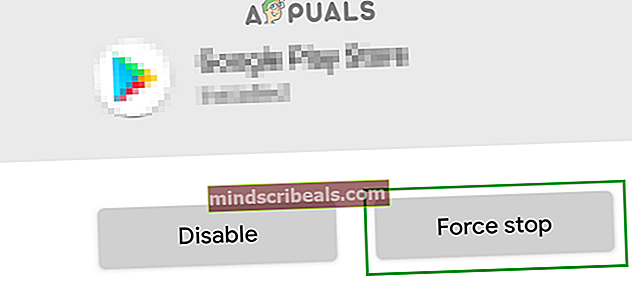
- En hurtigmelding vises, trykk på “OK”På den og vent til programmet blir avinstallert.
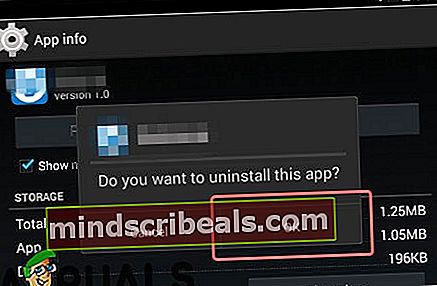
- Sjekk for å se om problemet vedvarer.
- Hvis feilmeldingen fremdeles vises, gjenta prosessen ovenfor for flere applikasjoner som har ordet “Samsung”I dem bortsett fra“Samsung Gear "og"SamsungPlugg inn" applikasjoner.
- Ta også tak i Smartwatch, og trykk på maktknapp for å gå til listen over appene.

- Blaned og trykk på “Spillebutikk" ikon.
- Blaned fra toppen av skjermen og velg “MinApper“.
- Trykk på den “Vær”App, bla ned til bunnen og velg“Avinstaller“.
- Nå koble til telefonen og Sjekk for å se om problemet vedvarer.